
メールを多用する人にとって、フォルダへの自動振り分け機能はほしいところ。しかし、Gmailにはフォルダ機能がないため、メールを振り分けられない……と。思っている人も中にはいるだろう。しかし、Gmailにはフォルダの代わりに「ラベル」という機能が採用されており、こちらを利用すればメールの自動振り分けが可能となる。そこで今回はGmailでラベル機能を用いて、自動振り分けを設定する方法を紹介していく。
Gmailの自動振り分け設定方法
Gmailで自動振り分けを設定したい場合は、「ラベル」と「フィルタ」を作成する必要がある。この項目では、それら2つの作成方法と自動振り分けの設定方法を紹介していこう。
【PC編】Gmailで自動振り分け設定をする方法
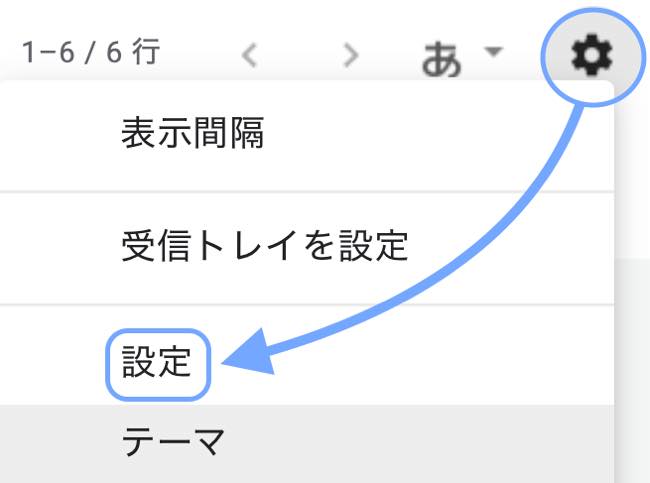
まずは、PCからGmailの自動振り分けの設定をするために、ラベルとフィルタを作成しよう。なお、PC版Gmailでは、画面右上に表示される「歯車のマーク」をクリックすると、「設定」を開ける(上図参照)。設定画面はフィルタを作成する際に必要となるため、事前に確認しておいてほしい。
【Gmailでメールを自動振り分け】ラベルを作成
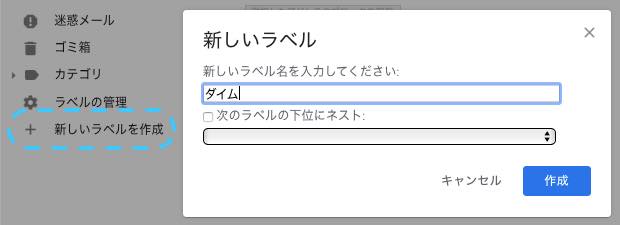
1:Gmailを開き、「ラベルを作成」をクリック。
※画面左側に表示されている。
2:ラベル名を入力(例:企業名・部署名など)。
3:「作成」を選択して作成完了。
続いてはフィルタを作成する。
【Gmailでメールを自動振り分け】フィルタを作成
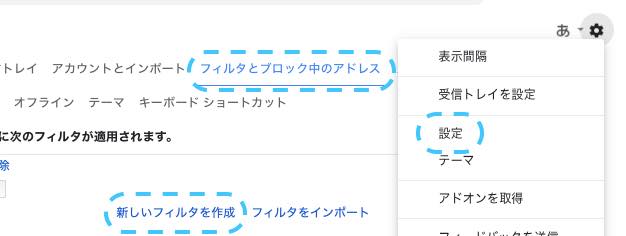
フィルタを作成することによって、条件に該当するメールのみを抽出し、ラベル内で表示が可能となる。それでは実際にフィルタの作成方法を見ていこう。
1:Gmailを起動し「設定」を開く。
2:「フィルタとブロック中のアドレス」を開く。
3:「新しいフィルタを作成」をクリック。
4:振り分けの条件を入力し、「フィルタを作成」を選択。
5:「ラベルを付ける」にチェック。「ラベルを選択」から前項で作成したラベルを選択。
6:「〇件の一致するスレッドにもフィルタを適用する」にチェック。
7:「フィルタを作成」を選んで完了。
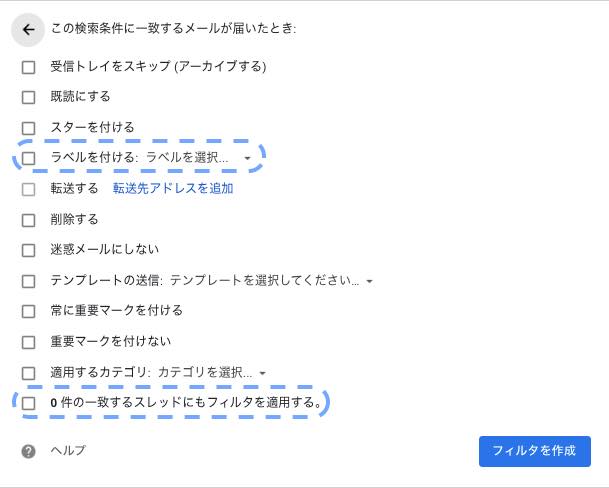
Gmailのフィルタ設定時の「〇件の一致するスレッドにもフィルタを適用する」とは?
上記の手順6などで登場する「〇件の一致するスレッドにもフィルタを適用する」とは、何か? これは過去に受信していたメールにも、現在設定中のフィルタを適用する、ということだ。過去のメールにフィルタを適用しなくとも良い場合は、チェックを入れなくてもよい。
【iPhone/Androidスマホ編】Gmailで自動振り分け設定をする方法
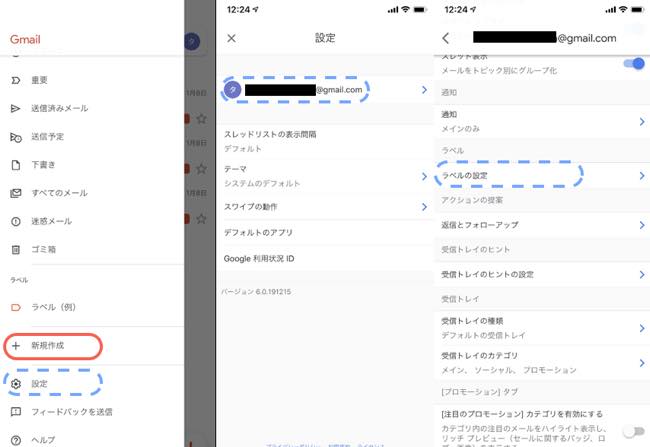
Gmailのスマホアプリでもラベルとフィルタを作成して、自動振り分けを設定できる。まずはGmailアプリを起動し、画面左上の三本線をタップ。「新規作成」からラベルを作成しよう。そのあとの設定方法は以下のとおりだ。
1:画面左上の三本線をタップ。
2:「設定」をタップ。
3: Gmailアドレスをタップ。
4:「ラベルの設定」をタップ。
5:ラベルを選択。
6:「追加…」をタップ。
7:「条件を追加」から条件を入力。
以上で完了だ。
スマホアプリ版Gmailでラベル別に通知音は出せる?

現状、Gmailのスマホアプリに、ラベル別で通知音を変更する機能は搭載されていない。また、ラベル別に通知の有無も設定できない。しかし、「優先度の高いメールのみを通知」など通知に関する設定の変更は可能。「設定」>「自信のGmailアドレス」>「通知」から設定を変えてみよう。
一度設定したGmailの自動振り分け設定は解除できる?
続いては作成したフィルタ(自動振り分け設定)が不要になった際の解除方法を見ていこう。
Gmailの自動振り分け解除方法
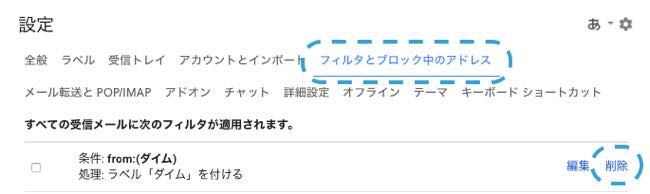
自動振り分けを解除するために、フィルタを削除しよう。フィルタの削除方法は設定時よりも簡単だ。まずGmailにアクセスして「設定」を開く。次に「フィルタとブロック中のアドレス」をクリック。すると「すべての受信メールに次のフィルタが適用されます。」という文言の下に適用中のフィルタが表示されているので、この中から不要なものを「削除」すれば良いだけだ。
Gmailで自動振り分け設定を解除するとラベルも削除される?

フィルタを削除してもラベルは消えずにそのまま残る。また、フィルタによって抽出され、ラベル表示されていたメールも消えない。反対にラベルを削除した場合も、フィルタは消去されないが、「処理」が空欄となるため、実質自動振り分けが解除されたこととなる。なお、この場合も該当メールは削除されないので安心してほしい。
Gmailのラベルの色を変更する方法
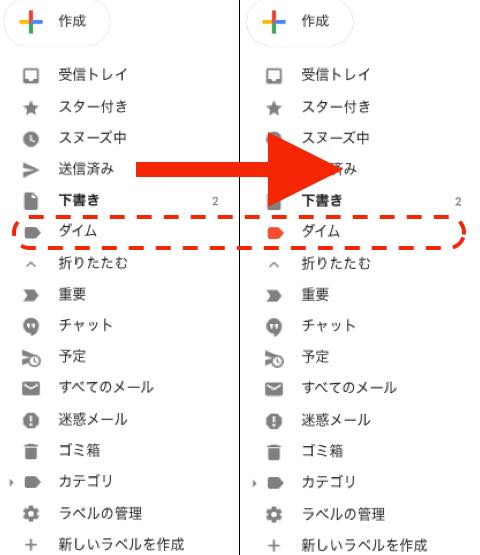
色を変更すれば、ラベルがもっと見やすくなり、メールの管理も楽になるかもしれない。Gmailを起動し、画面左側に表示されているラベルの欄の「…(縦)」をクリック。「ラベルの色」をクリックし、気に入った色を選択しよう。
※データは2020年1月中旬時点での編集部調べ。
※情報は万全を期していますが、その内容の完全性・正確性を保証するものではありません。
※サービスのご利用はあくまで自己責任にてお願いします。
文/髙見沢 洸















 DIME MAGAZINE
DIME MAGAZINE













